Skapa QR-kod
Välj en QR-kodtyp och kom igång med att skapa QR-koder för att dela ditt innehåll.
Hur kan jag använda en QR Code för min restaurangmeny?
QR-koder för menyer ger matgästerna ett bekvämt sätt att titta på alla matupplevelser som din restaurang erbjuder, utan att behöva vänta på att en meny ska lämnas över till dem av serveringspersonalen.
QR-koder kan enkelt bäddas in på restaurangbord och skyltar, och ger en helt beröringsfri upplevelse för dina matgäster. Dessutom kommer din restaurang att kunna sänka utskriftskostnaderna, eftersom du inte behöver skriva ut så många fysiska menyer. Perfekt om du experimenterar med nya rätter och säsongsbetonade erbjudanden.
Och med My QR Code kan du ändra dina menyer när som helst utan att behöva generera alla nya QR-koder! Det beror på att vi genererar dynamiska QR-koder, så att du kan lägga till nya rätter, menydesign och bilder när du släpper en hatt, vilket hjälper dig att spara ännu mer pengar i processen.
- Så snart dina gäster har satt sig kan de helt enkelt skanna QR-koden med en kompatibel smartphone eller app och se allt som din restaurang har att erbjuda. Det är det mest bekväma sättet att kontrollera vilka matupplevelser som erbjuds, särskilt eftersom gästerna inte behöver vänta på att få en traditionell meny.
Sätt QR-koder för menyn på restaurangborden
- För förbipasserande som letar efter en måltid kan QR-koder på menyn på restaurangfönster ge dem omedelbar tillgång till hela ditt matsortiment. Detta är ett utmärkt sätt att locka fler människor till din restaurang och hjälpa till att trumma upp lite extra surr runt ditt företag.
Placera QR-koder för meny på restaurangfönster
- Gäster som väntar på att bli serverade kan helt enkelt skanna av skyltar i närheten av väntrummet och få tillgång till en digital version av menyn. Detta gör väntan lite mer uthärdlig och ger gästerna något att göra under tiden tills ett bord blir ledigt.
Inkludera QR-koder för menyer på restaurangskyltar
Hur använder jag din QR-kodgenerator för en restaurangmeny?
Följ dessa steg för att effektivt använda din QR-kodgenerator för en restaurangmeny med My QR Code:
- Gå till webbplatsen My QR Code och klicka på Skapa min QR-kod,
- Välj typ av QR-kod som Meny,
- Ange uppgifter om din restaurang, fyll i de nödvändiga menyavsnitten och lägg till bilder,
- Klicka på Nästa och anpassa QR-kodens design,
- Välj Finish för att generera och ladda ner din QR-kod för restaurangmeny.
Nutida restaurangbesökare tycker att det är mycket bekvämare att använda QR-koder på en plats.
År 2020 föredrog 45% av amerikanerna att använda sina smartphones för att komma åt restaurangmenyer, beställa och betala, enligt Appetize Contactless Technology Survey.
Intresset för att använda QR-koder i restaurangbranschen, både i USA och i resten av världen, är fortfarande dubbelt så stort som före utbrottet av COVID-19-pandemin, visar data från Google Trends.
Om du vill skapa en QR-kod för en restaurangmeny kan du använda verktyget MyQRCode. Det ger omfattande anpassningsalternativ, redigerbara QR-koder och en användarvänlig generator. Skräddarsy din menydesign genom att lägga till bilder, tvåspråkiga artikeltitlar och beskrivningar, logotyper och önskat färgschema med MyQRCode. Du kan också generera en QR-kod för din befintliga meny, oavsett om den finns på din webbplats eller finns tillgänglig som PDF-version.
Hur genererar man en QR-kod för en PDF-version av en restaurangmeny?
Så här genererar du en QR-kod för en restaurangmenys PDF-version:
- Öppna My QR Code i din webbläsare och välj PDF som QR-kodstyp,
- Namnge din QR-kod,
- Lägg till restaurangens namn och menybeskrivning,
- Ladda upp en PDF-version av din meny,
- Anpassa eventuellt QR-kodens design,
- Klicka på Slutför för att generera din QR-kod för en PDF-restaurangmeny.
Observera att med vår QR Code Generator kan du ladda upp PDF-filer upp till 20 MB maximal storlek.
Om din meny överskrider denna gräns rekommenderar vi att du komprimerar eller delar upp den i mindre delar.
Du kan komprimera din PDF med hjälp av populära gratisverktyg som iLovePDF eller Smallpdf.
När du har optimerat den kan du enkelt ladda upp och generera QR-koder för din restaurangmeny med hjälp av vår webbplats.
Hur genererar jag en QR-kod för en restaurangmeny som finns på min webbplats?
Att generera en QR-kod för en restaurangmeny som finns på din webbplats:
- Gå till My QR Code och välj QR-kodtypen Website URL,
- Namnge din QR-kod och lägg till en länk i menyn på din webbplats,
- Anpassa QR-kodens design (välj ramar, färger och mönster och lägg till din restaurangs logotyp),
- Generera, granska och ladda ner din QR-kod.
Centrumplatsen är fördelaktig för alla.
My QR Code låter dig placera din restaurangs logotyp i mitten av QR-koden.
Det är vad 55% av restaurangerna gör, enligt 2020 års undersökning av 950+ restauranger.
Observera att din logotyp måste vara en JPG-, PNG- eller SVG-fil på upp till 5 MB.
Med My QR Code får du en personlig touch, vilket gör att din QR-kod sticker ut när den länkas till din restaurangs webbplats.
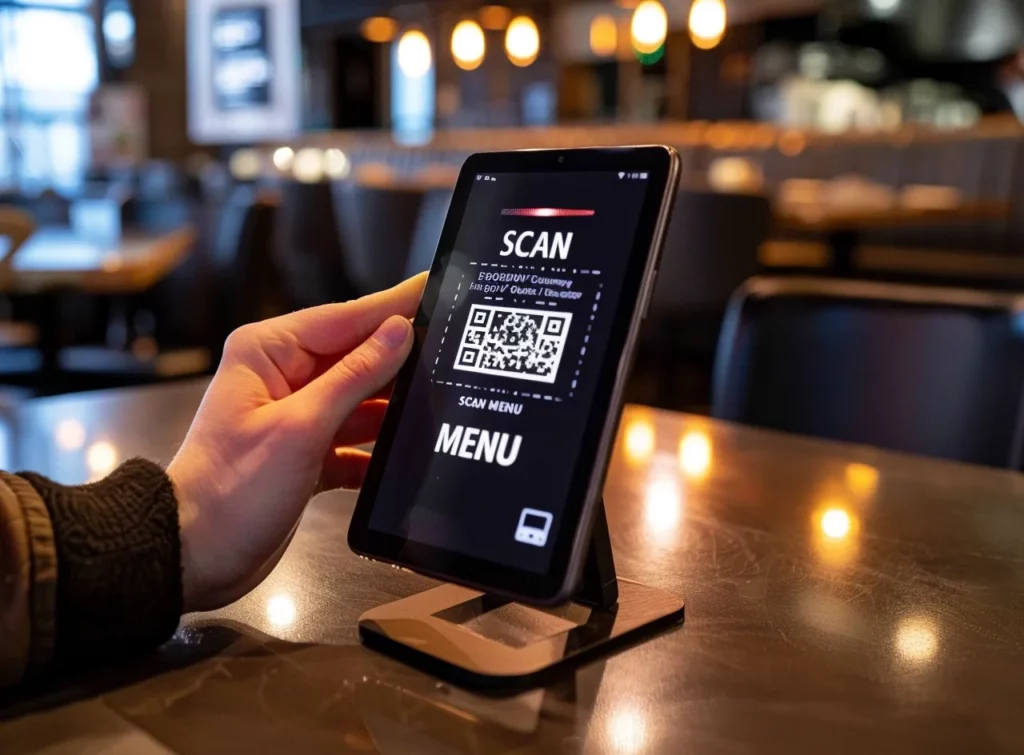
Hur genererar jag en QR-kod för en restaurangmeny om jag inte har en webbplats?
Att skapa en QR-kod för en restaurangmeny om du inte har en webbplats:
- Gå till My QR Code och klicka på knappen Skapa min QR-kod,
- Välj alternativet Meny som typ av QR-kod,
- Skapa din digitala meny från grunden,
- Alternativt kan du anpassa QR-koddesignen,
- Klicka på Slutför för att generera QR-koden för din digitala meny.
Vår QR Code Generator ger lättanvända verktyg för att skapa digitala menyer.
För att justera din menys färgschema, välj från föreslagna färgpaletter eller använd en färgväljare för ett anpassat utseende.
Komplettera sedan med information om din restaurang, inklusive namn, beskrivning och logotyp.
Slutligen lägger du till menyalternativ och sektioner (som förrätter, huvudrätter eller desserter) med namn, beskrivningar, priser och bilder.
Hur genererar man en QR-kod för olika delar av en restaurangmeny, som aptitretare, huvudrätter och desserter?
För att generera en QR-kod för olika restaurangmenyavsnitt:
- Logga in på My QR Code och välj Menu som typ av QR-kod,
- Ange namn, beskrivning och logotyp för din restaurang,
- Bläddra ner till den digitala menyskaparen och lägg till information om det nödvändiga menyavsnittet,
- Välj Nästa för att justera QR-kodens ram, mönster och färg,
- Klicka på Slutför för att skapa en QR-kod för det aktuella menyavsnittet.
När du har genererat en QR-kod för en separat menyavdelning (säg aptitretare), fortsätt skapa de efterföljande avsnitten.
För det, upprepa ovanstående steg tills du uppnår önskat resultat.
MyQRCode möjliggör dessutom en hög grad av anpassning av digitala menysektioner.
Namnge var och en, ge beskrivningar och inkludera översättningar på olika språk om det behövs.
Du kan också lägga till så många objekt som krävs – det finns inga begränsningar med vår QR Code Generator.
Hur genererar man en QR-kod för en restaurangmeny på olika språk?
Att generera en QR-kod för en restaurangmeny på olika språk:
- Öppna My QR Code och välj QR-kodtypen Menu,
- Skriv in restaurangens information på olika språk,
- Lägg till menyalternativ och avsnitt med deras översättningar,
- Alternativt kan du anpassa din QR-koddesign,
- Klicka på Slutför för att generera en QR-kod för en flerspråkig meny.
Men med MyQRCodes funktionalitet kan du enkelt överbrygga språkgapet.
Skapa en meny som tillgodoser olika språkpreferenser.
På så sätt når du en bredare publik och kan erbjuda dina besökare en verkligt kundcentrerad strategi.
Förvånansvärt nog förbiser de flesta restauranger den språkliga mångfalden när de skapar digitala menyer, vilket 2020 års undersökning av över 950 restauranger visar.
Nästan alla dessa ställen erbjöd menyer på endast ett språk.
Hur genererar man en QR-kod för en restaurangmeny som automatiskt bestämmer besökarens språk?
Att generera en QR-kod för en restaurangmeny som tar hänsyn till besökarens språk:
- Gå till My QR Code och välj Menu som QR-kodtyp,
- Ange din restauranginformation på flera språk,
- Lägg till menyalternativ och avsnitt med namn och beskrivningar på olika språk,
- Klicka på Nästa för att utforma din QR-kodlayout,
- Skapa en QR-kod för en flerspråkig restaurangmeny.
Med MyQRCode kan du lägga till 2 språk i din restaurangmeny.
Det primära språket är i fetstil, medan det sekundära språket visas nedan i kursiv stil som en översättning.
Vår QR Code Generator erbjuder flerspråkiga funktioner för namn och beskrivningar av följande menyelement: restauranginformation, menyavsnitt och menyalternativ.
Det är fördelaktigt för speciella helgdagar eller evenemang när du måste täcka ett varierat utbud av kunder.
Hur genererar jag en QR-kod för en restaurangmeny för en speciell helgdag eller ett evenemang?
Följ dessa steg för att generera en QR-kod för en restaurangmeny för en speciell helgdag eller ett evenemang:
- Logga in på My QR Code och välj QR-kodtypen Menu,
- Lägg till namn, beskrivning och logotyp för din restaurang,
- Detaljera din semestermeny i menyavsnittet och artikelredigeraren,
- Anpassa designen på din QR-kod om så krävs,
- Klicka på Slutför för att skapa en QR-kod för en särskild helgmeny.
Om du redan har en semestermeny i PDF-format kan du välja en QR-kodtyp som PDF i vår QR-kodgenerator. Ladda sedan upp din PDF-fil (upp till 20 MB), ange relevanta detaljer (t.ex. säsongsmeny) och skapa din QR-kod.
Alternativt, om din speciella semestermeny är värd på din webbplats, kan du generera en QR-kod för den utan problem.
Öppna My QR Code, välj QR-kodtypen Webbplatsadress, ange länken till din semestermeny och skapa din QR-kod.
Generering av QR-koder hjälper till att hålla dina kunder uppdaterade om relevant information är viktigt. Om du vill inkludera allergeninformation, näringsfakta, kaloriantal och annan djupgående information är det bäst att välja Meny som QR-kodtyp.
Hur genererar man en QR-kod för en restaurangmeny med allergeninformation, näringsfakta eller kaloriantal?
Gör så här för att generera en QR-kod för en restaurangmeny med allergeninformation, näringsfakta och mycket mer:
- Gå till My QR Code och välj Menu som QR-kodtyp,
- Lägg till relevant information om näringsinnehåll och allergener,
- Skapa menysektioner och menyalternativ,
- Välj allergener för varje menyalternativ från den föreslagna listan,
- Lägg till näringsfakta och kaloriantal i artikelbeskrivningen,
- Designa och generera din QR-kod.
Restauranger är den näst vanligaste platsen för reaktioner på matallergier, som drabbar både vuxna och barn, enligt data från FARE:s patientregister.
Därför är det avgörande för dina kunders säkerhet att du tillhandahåller tydlig allergeninformation och anger kostrestriktioner som glutenfria eller halalalternativ.
Kom ihåg att inkludera dessa uppgifter i din menys avsnitt om mat och dryck.
Hur genererar man en QR-kod för en restaurangs vin- eller dryckesmeny separat?
För att generera en QR-kod för din restaurangs vin- eller dryckesmeny separat:
- Logga in på My QR Code och välj Menu som typ av QR-kod,
- Ange namn och beskrivning för din restaurang,
- Skapa en dryckesmeny med namn, beskrivning och priser,
- Anpassa utseendet på din QR-kod med vår QR-kodgenerator,
- Klicka på Slutför för att skapa en QR-kod för en drinkmeny.
För att skapa en QR-kod för en vinmeny på din restaurang, gå igenom ovanstående steg med detaljer om ditt vinval.
I MyQRCode lägger du till artikelnamn och beskrivningar på två språk, bifogar bilder och anger pris- och allergeninformation.
Ett annat alternativ är att lägga till din vin- eller dryckesmeny som ett separat avsnitt via MyQRCode QR Code Generator-gränssnitt.
Som kronan på verket kan du överväga att skapa en QR-kod för ditt onlinebokningssystem för att göra din plats mer bekväm för dina kunder.
Hur genererar man en QR-kod som länkar till både en digital restaurangmeny och ett bokningssystem online?
Om du behöver generera en QR-kod för en digital restaurangmeny och ett bokningssystem online, börja med att skapa den för menyn:
- Gå till MyQRCode och klicka på Create my QR code,
- Välj Menu som typ av QR-kod,
- Skapa din digitala restaurangmeny genom att lägga till restauranginformation, menyalternativ och sektioner,
- Anpassa din QR-kod genom att välja ramfärger, mönster och hörnstil,
- Granska och generera din QR-kod för en digital meny.
För att skapa en QR-kod för ditt onlinebokningssystem använder du en enkel QR-kodstyp för webbadressi My QR Code. Inkludera en länk till ditt bokningssystem och en engagerande CTA i din QR-koddesign för att uppmuntra fler bokningar.
Hur genererar man en QR-kod för en restaurangmeny som innehåller dagliga specialerbjudanden eller kampanjer?
Gör så här för att generera en QR-kod för en restaurangmeny med dagliga specialerbjudanden eller kampanjer:
- Logga in på My QR Code och välj en typ av QR-kod för Menu,
- Skapa en digital meny med vår QR-kodgenerator,
- Skapa ett separat avsnitt med namnet “Kampanjer” och lägg till dina dagliga specialerbjudanden som menyalternativ,
- Justera din QR-koddesign med en anpassad logotyp, ramar och mönster,
- Klicka på Slutför för att skapa en QR-kod.
Observera att MyQRCode erbjuder helt redigerbara koder.
Därför behöver du inte skapa en ny QR-kod när du vill uppdatera dina dagliga specialerbjudanden eller kampanjer.
Gå bara till vår QR Code Generators instrumentpanel för att göra nödvändiga ändringar.
Under tiden kommer dina kunder att fortsätta att skanna samma QR-kod från sina mobila enheter.
Hur genererar man en QR-kod för en restaurangmeny som är optimerad för mobilvisning?
Att skapa en QR-kod för en mobiloptimerad restaurangmeny:
- Logga in på My QR Code och klicka på Skapa min QR-kod,
- Välj Manu som typ av QR-kod,
- Ange information om din restaurang,
- Lägg till menyalternativ och sektioner med namn, beskrivningar, bilder och priser,
- Anpassa QR-kodens utseende och känsla efter önskemål,
- Granska och generera din QR-kod.
Alla QR-koder som genereras med MyQRCode, inklusive restaurangmenyer, är anpassade till mobila enheter.
Med MyQRCode behöver du inte oroa dig för mobiloptimering.
Med tanke på att 86,66% av smartphone-användarna hade skannat en QR-kod minst en gång (enligt MobileIron), belyser vi vikten av mobiloptimering.
Oavsett om det är dagliga specialerbjudanden eller roterande säsongsmenyer, säkerställer våra mobilvänliga QR-koder att din restaurangs erbjudanden alltid är tillgängliga.
Hur genererar man en QR-kod för en roterande säsongsbetonad restaurangmeny?
Att generera en QR-kod för en roterande säsongsbetonad restaurangmeny:
- Gå till My QR Code och välj Menu som alternativ för QR-koden,
- Ange detaljer om din restaurang: namn, beskrivning, bilder etc,
- Lägg till de avsnitt och artiklar som behövs för att skapa en säsongsmeny,
- Fortsätt att anpassa din QR-kods design,
- Klicka på Finish för att granska och generera din QR-kod för en säsongsmeny.
Säsongsmarknadsföring placerar ditt företag framför potentiella kunder och ökar därmed varumärkesmedvetenheten online och ger potentiella kunder en anledning att prova dig för första gången.
Nästan 59% av kunderna är mer benägna att beställa ett menyalternativ om det är märkt som “säsongsbetonat”, enligt Rewards Network.
Med vår QR Code Generator kan du lyfta fram dina säsongsbetonade rätter och locka fler kunder.
Ge dina kunder en ännu djupare dykning i din meny genom att inkludera bilder eller videor av dina erbjudanden.
Hur genererar man en QR-kod för en restaurangmeny som innehåller bilder eller videor av rätter?
Att generera en QR-kod för en restaurangmeny med bilder med hjälp av My QR Code:
- Öppna My QR Code och klicka på Skapa min QR-kod,
- Välj din QR-kodtyp som Meny,
- Ange information om din restaurang, t.ex. namn, beskrivning och bild,
- Namnge och beskriv dina menyavsnitt,
- Lägg till menyalternativ med namn, detaljer och bilder eller videor av rätter,
- Klicka på Nästa för att anpassa QR-kodens design,
- Välj Finish för att skapa en QR-kod.
Att inkludera bilder i din meny ökar försäljningen av menyalternativ med så mycket som 30%, enligt Grubhub.
Detsamma gäller för videor, och det är lätt att förstå varför – de ger dina kunder en tydlig uppfattning om vad de kan förvänta sig av sina beställningar.
Med vår QR Code Generator kan du lägga till bilder till varje objekt på din meny, så att dina kunder kan granska dina erbjudanden mer detaljerat.
Hur genererar man en QR-kod för en restaurangmeny som integrerar kundrecensioner eller betyg?
Följ dessa instruktioner för att generera en QR-kod för en restaurangmeny som integrerar kundrecensioner och betyg:
- Gå till My QR Code och välj Skapa min QR-kod,
- Välj din QR-kodtyp som webbadress,
- Namnge din QR-kod,
- Lägg till en länk till profilen i en recensionstjänst som Tripadvisor, Google Review eller liknande,
- Klicka på Nästa för att justera QR-kodens layout,
- Klicka på Slutför för att skapa QR-koden för din restaurangrecension.
Kunderna förlitar sig i hög grad på recensioner när de bestämmer sig för var de ska äta eftersom de har så många alternativ.
Över 90 % av konsumenterna kollar restaurangrecensioner innan de besöker stället, enligt Bloom Intelligence.
Det är därför det är viktigt att införliva kundfeedback.
Skapa snabbt en QR-kod med restaurangrecensioner och betyg genom MyQRCode.
Lägg också till socialt bevis genom att generera en QR-kod som länkar till din restaurangs sociala mediesidor.
Dessutom bör du överväga att använda en inbäddad QR-kod för beställning eller en som ger tillgång till olika betalningsalternativ.
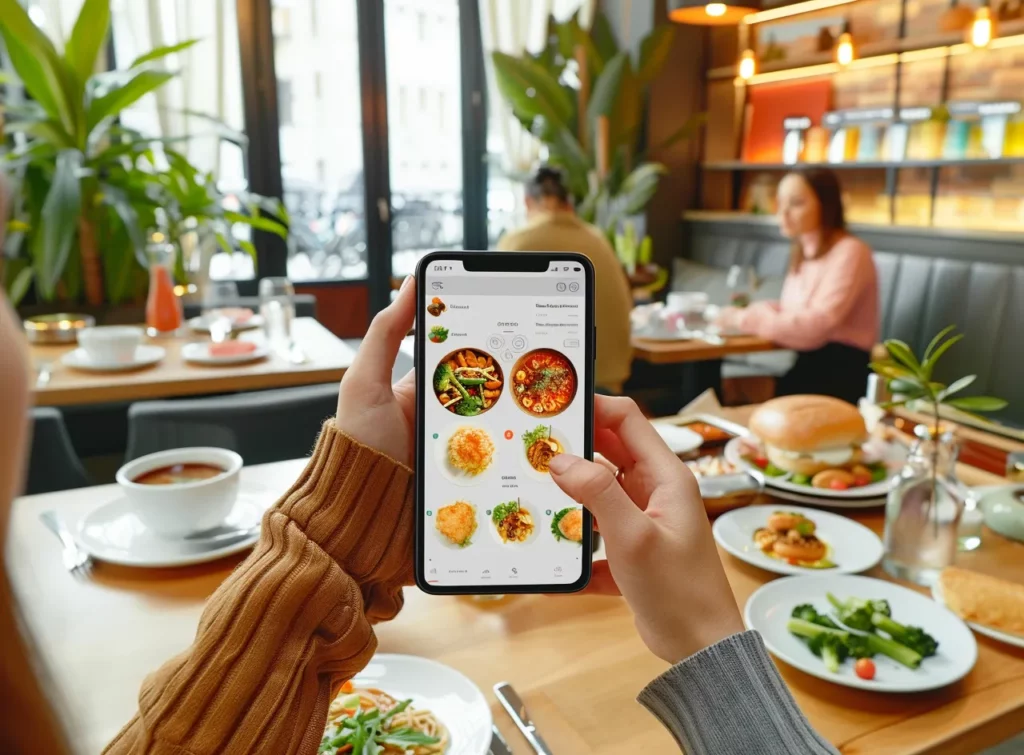
Hur genererar man en QR-kod för en restaurangmeny med inbäddade beställnings- och betalningsalternativ?
Att generera en QR-kod för en restaurangmeny med beställnings- och betalningsalternativ:
- Öppna My QR Code och klicka på Skapa min QR-kod,
- Välj webbadressen som typ av QR-kod,
- Lägg till en titel på din QR-kod och en länk till menyn på din webbplats,
- Som tillval kan du anpassa QR-koddesignen med färger, mönster och logotyper,
- Klicka på Slutför för att generera en QR-kod.
Observera att menyn på din restaurangs webbplats bör vara interaktiv för att göra det möjligt att beställa online.
Dessutom måste den innehålla flera betalningsalternativ.
My QR Code låter dig i sin tur länka den här interaktiva menyn med en QR-kod.
En annan idé för att effektivisera dina kunders upplevelse är att bädda in matleveransplattformar i QR-koder.
Hur genererar man en QR-kod för en restaurangmeny som integreras med matleveransplattformar?
Att generera en QR-kod för en restaurangmeny som integreras med plattformar för matleverans:
- Öppna My QR Code och klicka på knappen Skapa min QR-kod,
- Välj QR-kodtypen URL för webbplats,
- Lägg till en länk till din restaurangmeny som erbjuder integration med plattform för matleveranser,
- Välj de mest lämpliga designalternativen för QR-koder,
- Klicka på Finish för att skapa en QR-kod med funktioner för matleverans.
Matleveranser är nu enorma och har skapat en ny social vana och erbjuder ett bekvämt sätt för kunderna att äta sin favoritmat i bekvämligheten av sina hem.
Global matleverans är en enorm marknad, värd över 254 miljarder dollar år 2023, enligt Grand View Research.
Hoppa inte över möjligheten att utnyttja denna lukrativa nisch – integrera leveransplattformar i din meny.
Sedan, med My QR Code, kan du snabbt skapa en QR-kod för din digitala interaktiva restaurangmeny.
Hur genererar man en QR-kod för en digital interaktiv restaurangmeny med klickbara objekt?
Att generera en QR-kod för en digital interaktiv restaurangmeny med klickbara objekt:
- Se till att du har en digital interaktiv restaurangmeny på din webbplats,
- Öppna My QR Code och klicka på Skapa min QR-kod,
- Välj din QR-kodtyp som webbadress,
- Bädda in en länk till din digitala interaktiva meny,
- Justera din QR-kods design med en logotyp, mönster och färger,
- Granska och skapa en QR-kod.
Kom ihåg att för att skapa en interaktiv meny krävs kunskaper i webbutveckling och UI/UX-design.
Du måste ha onlinebeställning, betalningshantering och uppdateringar i realtid.
Överväg därför att anlita en webbutvecklingsbyrå eller ett team för att täcka dessa funktioner.
Alternativt kan du använda innehållshanteringssystem eller enkla dra-och-släpp-verktyg för att skapa interaktiva menyer.
De vanligaste är WordPress, Joomla och WooCommerce för restauranger.
Använd sedan MyQRCode för att skapa en QR-kod för dina interaktiva frukost-, lunch- eller middagsmenyer.
Hur genererar man en QR-kod för en restaurangs frukost-, lunch- och middagsmenyer separat?
För att generera en QR-kod för en restaurangs frukost-, lunch- och middagsmenyer separat:
- Gå till My QR Code och välj Menu som önskad QR-kodtyp,
- Lägg till nödvändig information om din restaurang,
- Skapa en separat meny för frukost, lunch eller middag,
- Lägg till relevanta erbjudanden i redigeraren för menyalternativ,
- Anpassa din QR-kods layout,
- Klicka på Slutför och generera en QR-kod för en frukost-, lunch- eller middagsmeny.
Följ stegen ovan för att skapa QR-koder för lunch- och middagsmenyer.
På det här sättet får du 3 separata QR-koder för enkel åtkomst till din restaurangs erbjudanden.
Ständiga förbättringar är en grundläggande filosofi som ligger till grund för framgång i olika aspekter av livet, från personlig utveckling till organisatorisk excellens.
Använd MyQRCode för att generera QR-koder som låter kunderna lämna feedback eller förslag.
På så sätt kommer du att fortsätta förbättra dina tjänster.
Hur genererar man en QR-kod för en restaurangmeny som gör det möjligt för kunder att lämna feedback eller förslag?
Att generera en QR-kod för en restaurangmeny som gör det möjligt för kunderna att lämna feedback eller förslag:
- Bestäm insamlingspunkter eller plattformar för kundfeedback innan du skapar en QR-kod,
- Gå till My QR Code och välj Skapa min QR-kod,
- Beroende på plattformen väljer du QR-kodtypen Social Media eller Website URL,
- Anslut restaurangens sidor i sociala medier eller ange en länk till en webbplatsrecension,
- Designa din QR-kod (valfritt),
- Granska och generera QR-koden för din restaurangmeny.
Var uppmärksam på dina kunders förslag.
Med tanke på att 59% av konsumenterna hoppar över restauranger på grund av negativ feedback (enligt TouchBistro) påverkar hanteringen av problem och förbättringen av dina tjänster din framgång avsevärt.
Vår QR Code Generator är här för att hjälpa dig med feedbackinsamling och andra kritiska uppgifter, till exempel att göra snabba och enkla menyuppdateringar.
Hur kan jag uppdatera restaurangmenyn som är länkad till QR-koden utan att ändra själva QR-koden?
Att uppdatera restaurangmenyn som är länkad till QR-koden utan att ändra själva QR-koden:
- Logga in på MyQRCode och få tillgång till din instrumentpanel,
- Välj QR-koden med din restaurangmeny,
- Hitta de tre prickarna till höger, klicka på dem och välj Redigera,
- Uppdatera de befintliga menykomponenterna eller lägg till nya artiklar och sektioner,
- Redigera QR-kodens design,
- Klicka på Slutför för att få en uppdaterad version av QR-koden.
Uppdatera dina nuvarande QR-koder utan att trycka om eller ersätta dem med vår QR-kodgenerator.
MyQRCodes instrumentpanel erbjuder enkla redigeringsverktyg.
Med deras hjälp kan du ändra menyalternativ och avsnitt med deras respektive titlar, beskrivningar, priser och bilder.
Observera att redigerbara QR-koder bara är en av fördelarna som My QR Code ger.
Vårt verktyg är också användarvänligt och mycket anpassningsbart.
Vilka är fördelarna med att använda MyQRCode för en restaurangmeny?
Fördelarna med att skapa QR-koder för restaurangmenyer med MyQRCode inkluderar följande:
- Enkel generator för QR-koder: Skapa en QR-kod för en restaurangmeny i fem enkla steg.
- Olika typer av koder: Välj meny, webbadress, PDF och andra QR-kodtyper för din meny.
- Redigerbara koder: Uppdatera QR-koden för din restaurangmeny när det behövs.
- Analys: Få tillgång till instrumentpanelen My QR Code för att analysera din QR-kods prestanda.
- Mångsidigt innehåll: Inkludera olika typer av innehåll i din meny, från matbilder och videor till logotyper.
Att göra allt personligt är inte bara ett sätt att uttrycka sig själv, utan också att skapa unikt skräddarsydda produkter i en en-till-en-relation som hjälper kunderna att känna sig starka och att de kan uttrycka sig själva.
Vår QR Code Generators mest framträdande fördel är dock omfattande anpassning.
Nästan alla restauranger (98,5%) som använder QR-koder väljer personliga QR-koder, enligt 2020 års undersökning av mer än 950 restauranger.
Därför ansåg vi att det var vårt mål att ge dig flexibilitet och verktyg för din restaurangs unika varumärke och erbjudanden.
Använd MyQRCode för att justera din digitala menys färgpalett, text och bilder.
Skapa en helt skräddarsydd QR-kod design.